
时间:2021-07-28 05:21:34 来源:www.win10xitong.com 作者:win10
工作当中常常会使用电脑系统,如果遇到了Win10怎么禁止拖动最大化窗口变小问题的时候大家会怎么样处理呢?对于刚刚才接触win10系统的用户遇到了这个Win10怎么禁止拖动最大化窗口变小的情况就不知道怎么处理,要是你想不方便向专业人士寻求帮助,其实是可以完全自己独立解决的。大家可以按照这样的解决思路:1.打开开始菜单或运行,输入 regedit 打开注册表编辑器;2.展开至HKEY_CURRENT_USER\Control Panel\Desktop,选中Desktop后,在右边找到DragFromMaximize就很轻松愉快的把这个问题搞定了。下面我们一起来看下详细的Win10怎么禁止拖动最大化窗口变小的完全解决手段。
推荐系统下载:深度系统Win10纯净版
按如下方式设置方法:
1、打开开始菜单或运行,进入regedit打开注册表编辑器;
2.展开到HKEY _当前_用户\控制面板\桌面,选择桌面,并找到拖动最大化;在右边;
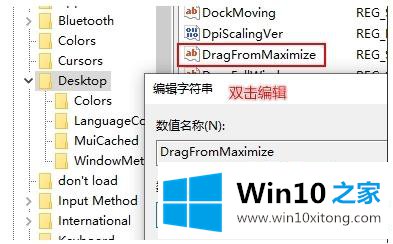
3.DragFromMaximize的默认数据为1。双击它,将数据更改为0,并确认。为了使其生效,您必须在修改完成后注销并重新登录系统或重新启动;
4.更改后,最大化窗口将不会响应拖动操作。要恢复原始设置,请再次将DragFromMaximize修改为1,然后注销并再次登录。
5.此外,关闭Windows 10系统的粘窗功能也可以防止上述行为,但也会禁止系统自动调整窗口。将窗口拖到屏幕边缘或角落时不会有调整,晃动窗口也不会最小化其他窗口;
6.窗口粘贴功能由设置-系统-多任务处理中的开关选项控制。
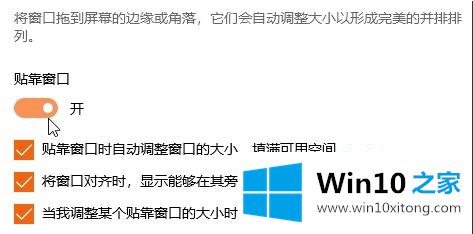
Win10如何禁止拖动和最大化窗口大小的详细解决方案在这里介绍。需要的用户可以按照上述方法解决。
Win10怎么禁止拖动最大化窗口变小的完全解决手段就是上面所说的全部内容,继续关注本站,更多的windows系统相关问题,可以帮你解答。